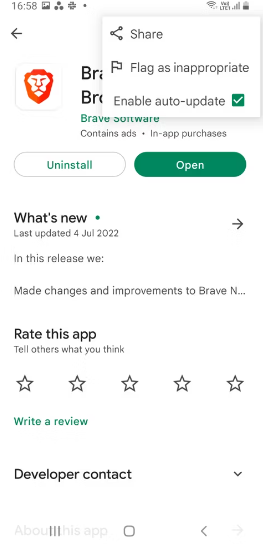Nem szeretné automatikusan frissíteni az Android-alkalmazásokat? Így állíthatja meg őket.
Az alkalmazások automatikus frissítése a Google Play Áruház kiváló funkciója, mivel ez biztosítja, hogy eszköze mindig az alkalmazások legjobb, legbiztonságosabb és legújabb verzióin fut. Ez azonban költséges lehet, ha korlátozott mobiladatcsomagot használ. Bizonyos esetekben érdemes tudni, hogy mi fog változni kedvenc alkalmazásaiban a frissítés előtt.
Az automatikus frissítések kikapcsolása a Google Play Áruházban szintén logikus, ha ezt a megközelítést szeretné alkalmazni. Nézzük meg, hogyan kell ezt megtenni.
Az automatikus frissítések letiltása
Néhány egyszerű lépéssel letilthatja a Play Áruház automatikus frissítéseit. Amíg itt van, lehetősége van a Wi-Fi-kapcsolatokra korlátozni az automatikus frissítéseket Mentse el a mobiladatai között .
- Nyissa meg a Play Áruházat, és koppintson a profilképére a jobb felső sarokban.
- Menj Beállítások , és válassza a lehetőséget Hálózati beállítások , és menj ide Alkalmazások automatikus frissítése .
- Keresse meg Nincs automatikus frissítés Alkalmazásokhoz és kattintson kész .
- Kiválaszthatja az opciót is Csak Wi-Fi-n keresztül Ha inkább az automatikus frissítéseket szeretné Wi-Fi-n.
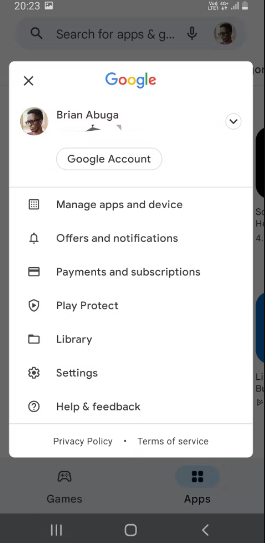
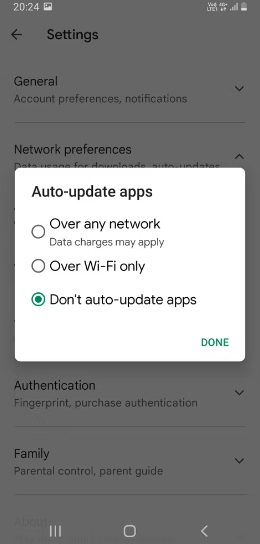
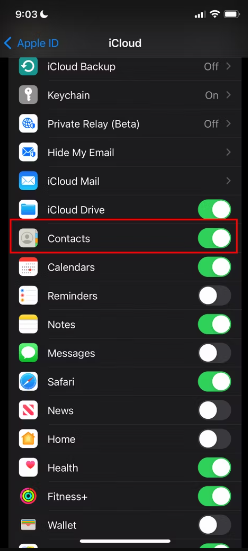
Hogyan lehet letiltani bizonyos alkalmazások automatikus frissítését
Ha csak bizonyos alkalmazásoknál szeretné letiltani az automatikus frissítéseket, a többinél pedig engedélyezve szeretné őket hagyni, kövesse a fenti lépéseket, és válassza a Lehetőség bármilyen hálózaton keresztül Ezután tegye a következőket:
- Nyissa meg újra a Play Áruházat, és koppintson a profilképére a jobb felső sarokban.
- Menj Alkalmazás- és eszközkezelés .
- Kattintson a fülre Menedzsment Az összes telepített alkalmazás megtekintéséhez.
- Nyissa meg azt az alkalmazást, amelynél le szeretné tiltani az automatikus frissítéseket.
- Érintse meg a hárompontos gombot az alkalmazásleíró képernyő jobb felső sarkában.
- Törölje a jelet a mellette lévő négyzetből Automatikus frissítés engedélyezése .
- Menjen vissza, és ismételje meg ezeket a lépéseket minden olyan alkalmazásnál, amelynél le szeretné tiltani az automatikus frissítést.
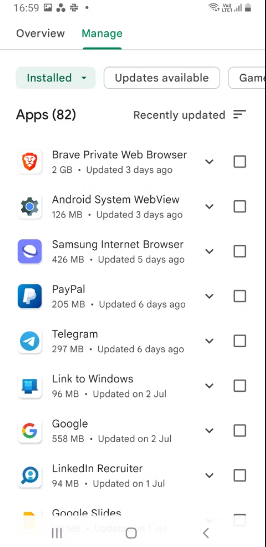
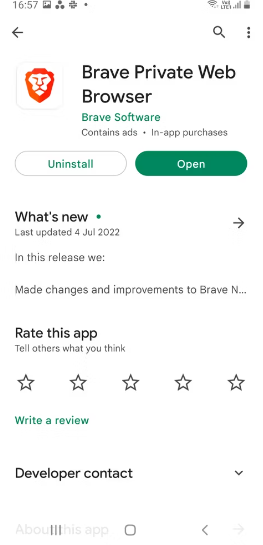
Ki kell kapcsolni az automatikus frissítéseket?
Az automatikus frissítések letiltásának megvannak az előnyei, de figyelembe kell venni a lehetséges hátrányokat is. Megtakaríthatja a mobiladat-használatot, áttekintheti az alkalmazások módosításait az alkalmazások frissítése előtt, tárhelyet takaríthat meg, és használhatja a megszűnt alkalmazásfunkciókat.
Az automatikus frissítéseket azonban be kell kapcsolnia – legalábbis csak Wi-Fi-n keresztül – két fontos okból; Időben megkapja a hibajavításokat és a sebezhetőségeket, és azonnal megkapja az alkalmazás legújabb funkcióit, amint azok elérhetővé válnak.
Ha úgy dönt, hogy kikapcsolja az automatikus frissítéseket, érdemes rendszeresen ellenőrizni és manuálisan frissíteni alkalmazásait. Ezt megteheti naponta, hetente vagy akár havonta is. Minél rövidebb az időszak, annál jobb, mert gyorsabban javítja a hibákat és az alkalmazás gyengeségeit.